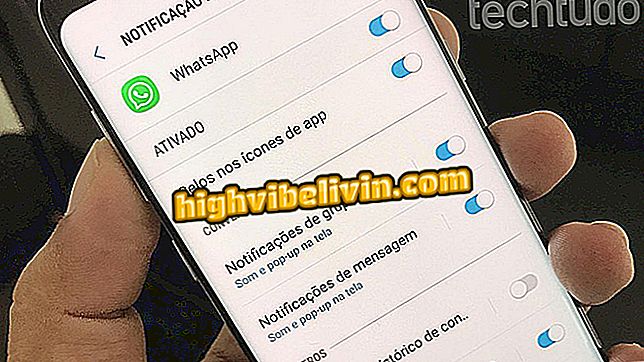Jak zaktualizować system MacOS i Mac OS X.
Utrzymywanie aktualności systemu operacyjnego komputera jest ważne, aby uniknąć naruszeń bezpieczeństwa i zapewnić zgodność z nowymi aplikacjami oraz korzystać z funkcji dołączonych do nowej wersji. W przypadku systemu MacOS (wcześniej Mac OS X) firma Apple często publikuje aktualizacje co roku, a następnie mniejsze aktualizacje koncentrują się na ulepszeniach i poprawkach.
12 najciekawszych nowych funkcji systemu MacOS High Sierra
Aktualizacja jest bezpłatna dla wszystkich kompatybilnych komputerów. W przypadku najnowszej wersji system MacOS High Sierra jest dostępny dla użytkowników komputerów MacBook, Mac mini i Mac Pro w wersji 2010 i wyższej oraz iMac 2009 lub nowszej. Oto, jak sprawdzić wersję, z której aktualnie korzystasz i jak ją zaktualizować.

Dowiedz się, jak uaktualnić system MacOS do najnowszej wersji
Jak znaleźć wersję systemu i rok na komputerze Mac
Apple identyfikuje swoje komputery przed rokiem premiery. Nie ma nomenklatury, jak w przypadku iPhone'a. Ta informacja jest ważna, aby wiedzieć, czy twoje urządzenie jest kompatybilne i działa najnowsza wersja systemu operacyjnego.
Krok 1. Aby znaleźć rok i wersję systemu MacOS na komputerze, przejdź do menu Apple w lewym górnym rogu ekranu i kliknij "About This Mac";

Uzyskaj dostęp do informacji o komputerze Mac
Krok 2. W oknie, które się otworzy, będziesz mógł dowiedzieć się, która wersja macOS jest zainstalowana na Twoim komputerze, a także rok jej wyprodukowania.

Informacje o systemie i rok produkcji komputera Mac
Jak uaktualnić system MacOS
System Apple domyślnie jest skonfigurowany do automatycznego instalowania aktualizacji. Można jednak sprawdzić dostępność nowych aktualizacji, a jeśli tak, ręcznie je zainstalować. Pamiętaj, że nawet jeśli twój komputer nie obsługuje High Sierra, aktualizacje zabezpieczeń mogą istnieć dla bieżącego systemu.
Krok 1. Aby sprawdzić aktualizacje systemu dla komputera, przejdź do menu Apple w lewym górnym rogu ekranu i kliknij "App Store ...";

Otwórz sklep Mac App Store
Krok 2. Otworzy się magazyn aplikacji macOS. Przejdź do karty Aktualizacje i poczekaj. Aktualizacje systemu, jeśli są dostępne, zostaną wyświetlone. W takim przypadku kliknij "Odśwież";

Sprawdzanie aktualizacji systemu
Krok 3. Zostaniesz powiadomiony o konieczności zrestartowania komputera. Kliknij "Pobierz i uruchom ponownie", aby potwierdzić. Po zakończeniu pobierania komputer zostanie ponownie uruchomiony i zostanie wyświetlona prośba o aktualizację.

Potwierdź instalację aktualizacji
Tam! Ciesz się wskazówkami, aby system MacBook był zawsze aktualny.
Czy warto wydostać się z systemu Windows i iść na MacOS? Podziel się swoją opinią na forum.